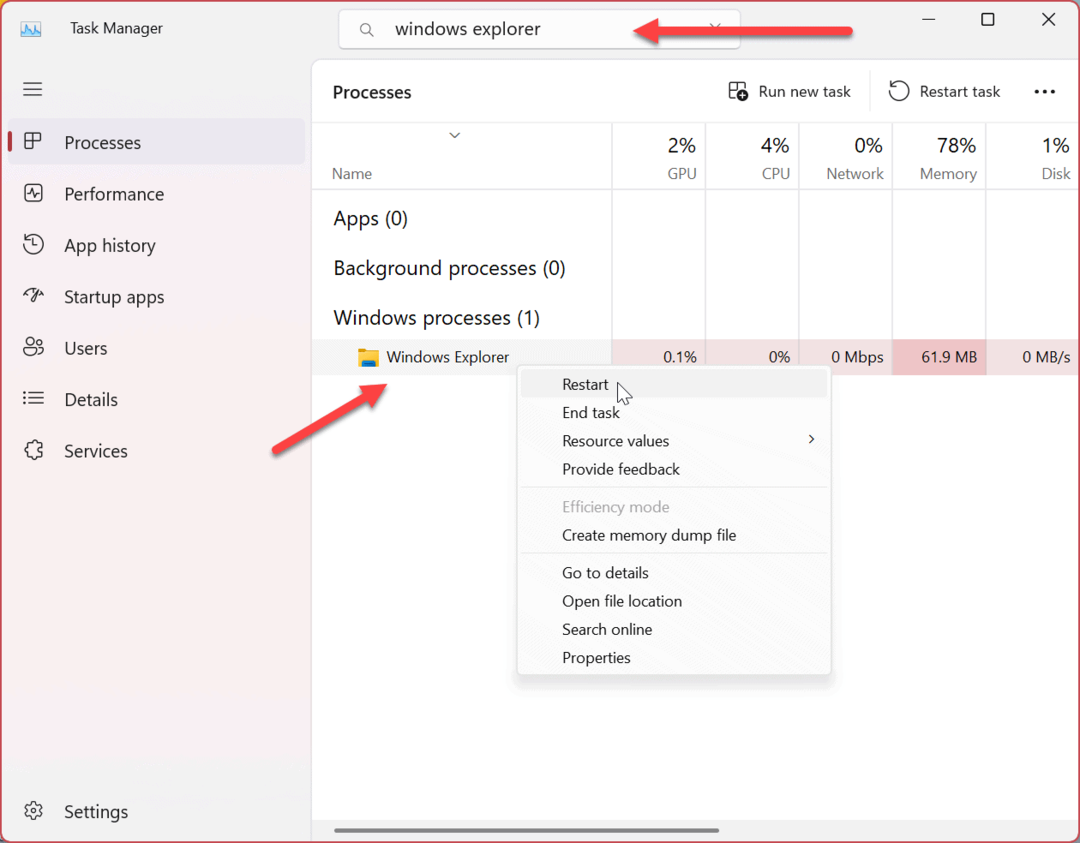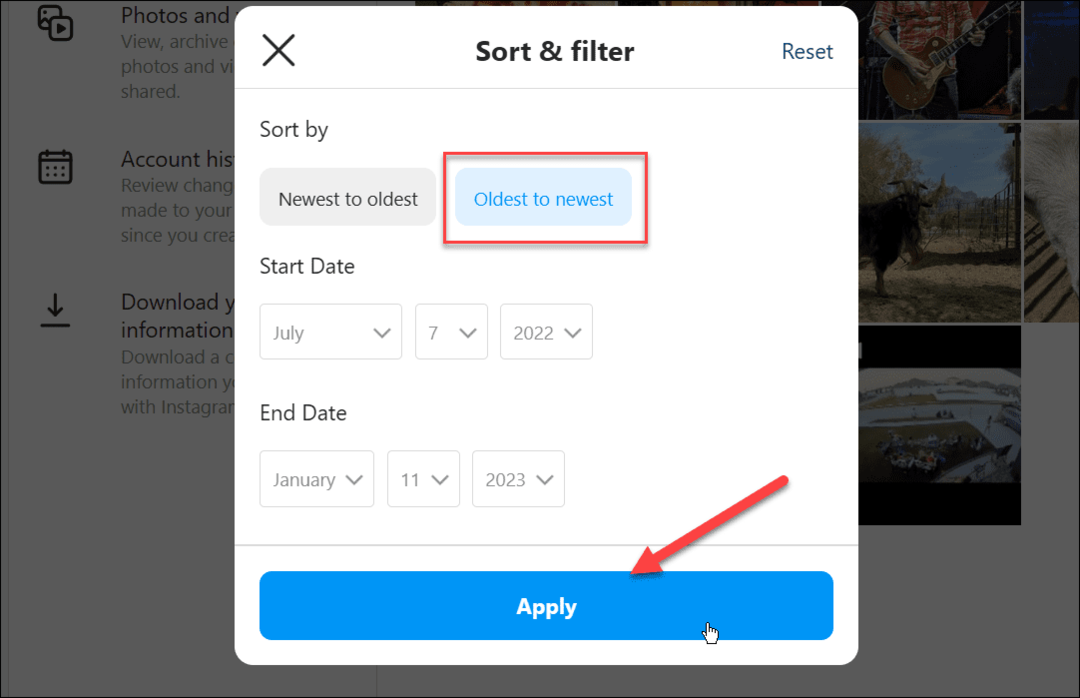Wskazówka dla systemu Windows 10: jak zrobić zrzut ekranu za pomocą skrótów klawiaturowych
Microsoft System Windows 10 / / March 17, 2020
Ostatnia aktualizacja dnia

Jeśli nie chcesz instalować oprogramowania innych firm do zrzutów ekranu, zapoznaj się z niektórymi skrótami klawiaturowymi w systemie Windows 10, aby osiągnąć pożądane wyniki.
W poprzednich wersjach systemu Windows można zrobić zrzut ekranu, używając PrtScn klucz. Ta opcja nadal działa w systemie Windows 10, który zrobi zdjęcie wszystkiego na ekranie, skopiuje go do schowka, a następnie pozwoli wkleić go do programu takiego jak Microsoft Word.

Jeśli jednak masz konfigurację z wieloma monitorami, może to być denerwujące, gdy potrzebujesz tylko określonego okna lub części ekranu.
Skróty klawiaturowe Screenshot systemu Windows 10
Jeśli nie chcesz instalować oprogramowania innych firm, zapoznaj się z kilkoma różnymi skrótami klawiaturowymi do robienia zdjęć w systemie Windows 10 w celu uzyskania oczekiwanych rezultatów.
- Klawisz Windows + PrtScn: Windows 10 wykona zrzut ekranu i zapisze go jako plik PNG w domyślnym folderze Obrazy w Eksploratorze plików.
- Alt + PrtScn: Jest to świetna opcja, jeśli chcesz zrobić zdjęcie pojedynczego okna na ekranie.
Klawisz Windows + zmniejszanie głośności: Ten jest przeznaczony dla tabletów z systemem Windows 10, takich jak Microsoft Surface.
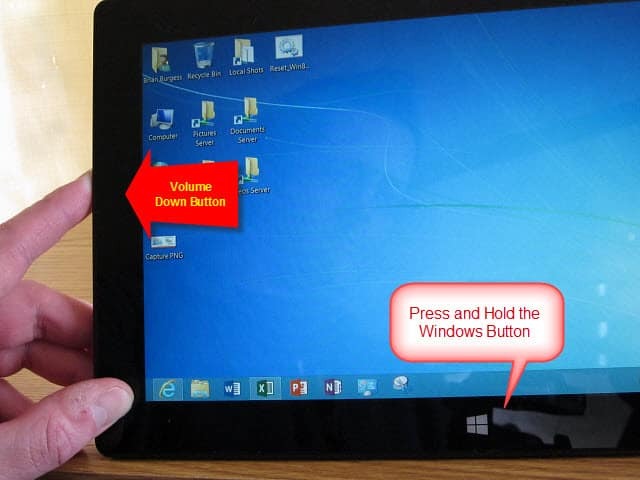
Inne skróty do wypróbowania
Jeśli nie możesz sprawić, by powyższe działały, niektóre laptopy i inne urządzenia wymagają zmodyfikowanej kombinacji klawiszy. Na przykład, Klawisz Windows + Ctrl + PrtScn jest jeden. Również, Klawisz Windows + Fn + PrtScn jest kolejnym wymaganym na niektórych urządzeniach. Sprawdź stronę internetową producenta lub instrukcję, aby dowiedzieć się, której użyć.
Narzędzie wycinania
Chociaż nie jest to skrót klawiaturowy, możesz zrobić zdjęcie określonego regionu ekranu. Aby to zrobić, wpisz Narzędzie wycinania (od tego czasu często zapomniane narzędzie) Vista i Windows 7).
Aby uzyskać do niego dostęp, naciśnij klawisz Windows i rodzaj: narzędzie do wycinania i wybierz wyniki od góry. Następnie wybierz Nowy z menu i przeciągnij kursor nad obszarem ekranu, który chcesz uchwycić. Przechwycony zrzut ekranu pojawi się w pełnym programie Snipping Tool. Ma podstawowe narzędzia do edycji i jest dobrym rozwiązaniem do szybkiego zdjęcia, jeśli go potrzebujesz.
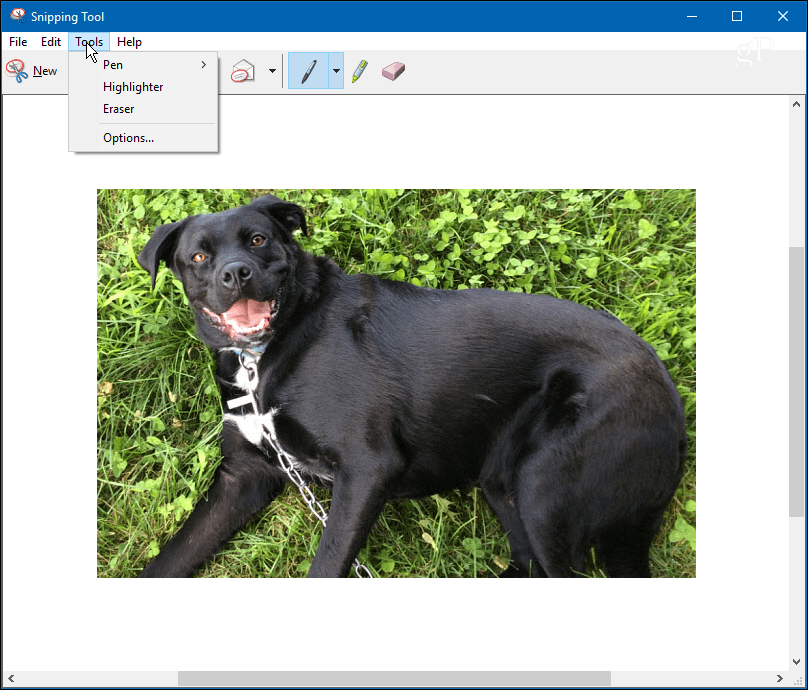
Jeśli musisz zrobić zrzuty ekranu na swoim Windows 10 system i nie chcesz instalować oprogramowania innej firmy do zadania, wbudowane narzędzia wykonają zadanie.
Koniecznie sprawdź naszą pełną listę Skróty klawiaturowe w systemie Windows 10. Możesz być zaskoczony, ale lista wciąż rośnie, nawet w 2019 roku.